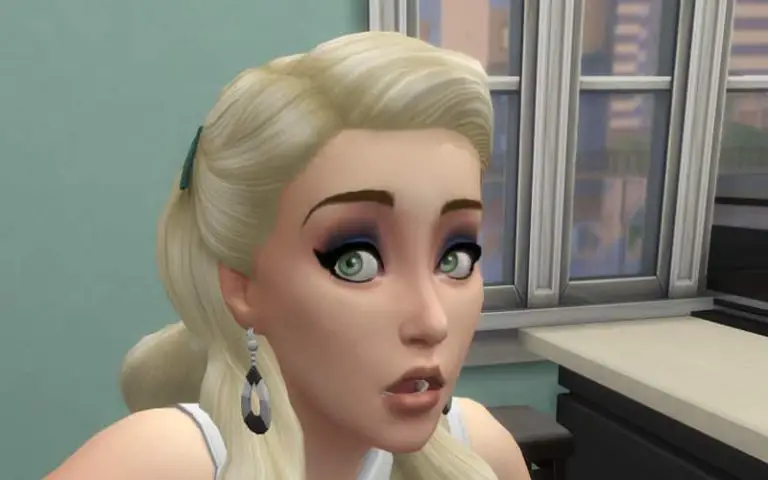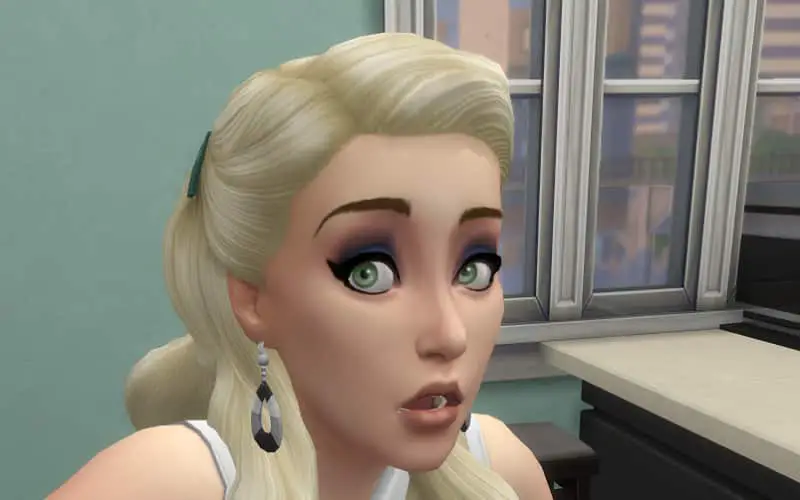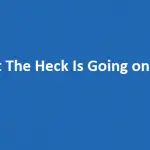En esta guía de solución de problemas, le mostraremos cómo puede corregir los errores de finalización de la actualización en Los Sims 4.
En la mayoría de los casos, las descargas de la actualización y el proceso de instalación alcanzaron el 100%, pero de alguna manera no se completarán por completo. Esto es lo que puede hacer si reiniciar el juego, la computadora y el enrutador no resolvió el problema. Y tampoco cerró la sesión y volvió a entrar en su cuenta de Origin.
Los Sims 4 se estancaron al finalizar la actualización
Solución 1: ejecutar Origin como administrador
Solo los administradores de computadoras pueden instalar y eliminar programas o instalar las últimas actualizaciones para los programas ya instalados en sus computadoras.
Una posible explicación de por qué Los Sims 4 no pueden finalizar la actualización es que no estás ejecutando el cliente como administrador, por lo que no tienes los derechos de administrador necesarios para instalar las actualizaciones.
Para iniciar Origin como administrador, haga clic con el botón derecho en el cliente del juego y seleccione Ejecutar como administrador.
Arreglar 2 – Reparar el juego
Si ciertos archivos del juego están dañados o se borraron accidentalmente, esto podría explicar por qué la actualización no finalizará.
Para reparar Los Sims 4:
- Paso 1: inicia Origin como administrador
- Paso 2: ve a tu Biblioteca de juegos
- Paso 3 – Selecciona Los Sims 4
- Paso 4: haga clic en el Reparar opción
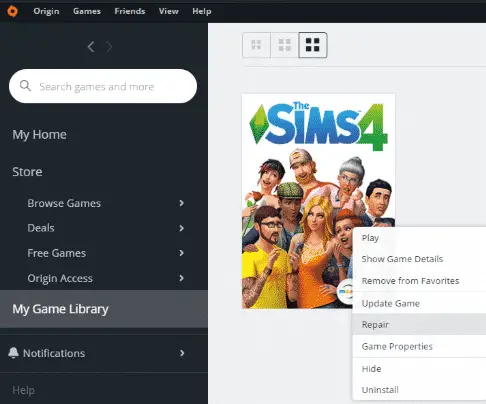
- Paso 5: reinicie su computadora y verifique si ahora puede finalizar la actualización.
Arreglo 3 – Borrar caché de origen
Borrar la caché de Origin te ayuda a solucionar muchos fallos comunes del juego, incluido este problema en el que la actualización no finalizará.
Mientras juegas a Los Sims 4, Origin crea y guarda todo tipo de archivos temporales para que tu computadora pueda acceder a ellos más rápido la próxima vez. Pero todos estos archivos pueden acumularse con el tiempo y causar varios problemas en el juego.
Para obtener instrucciones detalladas sobre cómo borrar la caché de Origin tanto en Windows como en Mac, utilice esta página de soporte dedicada de EA.
Arreglar 4 – Ejecutar CCleaner
CCleaner es una excelente herramienta de limpieza de disco que puede utilizar para eliminar automáticamente archivos temporales, desinstalar programas y duplicar archivos para liberar espacio en el disco duro.
Por lo tanto, si borrar manualmente su caché de Origin parece complicado, puede hacer que CCleaner haga el trabajo por usted. La limpieza de sus archivos temporales es una de las principales acciones de solución de problemas que puede realizar si un programa no funciona correctamente.
Si no ha usado CCleaner antes, consulte esta guía oficial para saber qué puede y qué no puede hacer la herramienta.
Solución 5: desinstalar Origin manualmente
Si aún no puede finalizar la instalación de las últimas actualizaciones de Los Sims 4, también debería considerar reinstalar Origin por completo. Descarga la última versión de Origin, instálelo e intente actualizar Los Sims 4 nuevamente.
Solución 6: agregue excepciones de firewall / antivirus para Origin y sus puertos
Para agregar una excepción de puerto de firewall de Windows:
- Presione la tecla Windows y R para iniciar Ejecutar
- Escriba firewall.cpl para abrir la ventana del Firewall de Windows
- Haga clic en Configuración avanzada
- Haga clic en la opción Reglas de entrada.
- Haga clic en Nueva regla
- Seleccione la opción Puerto en Tipo de regla nueva
- Seleccione TCP y puertos locales específicos opciones
- Ingrese los números de puerto que utiliza Origin:
- TCP: 80; 443; 9960-9969; 1024-1124; 18000; 18120; 18060; 27900; 28910; 29900
- UDP: 1024-1124; 18000; 29900
- Permitir la conexión
- Haga clic en Siguiente, asigne un nombre a la regla y haga clic en Finalizar.
Para agregar Origin como una excepción de programa en su firewall de Windows:
- Abra la ventana del firewall de Windows
- Ir a la configuración avanzada
- Haga clic en Reglas de entrada
- Haga clic en Nueva regla
- Seleccione el programa, haga clic en siguiente
- Seleccione esta ruta de programa
- Busque la ubicación predeterminada de Origin
- Seleccione Permitir la conexión
- Haga clic en Siguiente, nombre la regla y presione Finalizar.
Así es como puedes resolver el error de finalización de actualización en Los Sims 4. A veces, esto es solo una cuestión de instalación lenta de la actualización. Espere 5 o 10 minutos para ver si la actualización se instala antes de realizar cualquier acción de solución de problemas.
¿Por qué tardan tanto en actualizarse los Sims 4?
Tu alfombra de actualización de Sims 4 tarda demasiado porque otros programas se están ejecutando en segundo plano, tu CPU y RAM ya están funcionando a plena capacidad, la configuración de tu antivirus o cortafuegos está bloqueando Origin o tu conexión a Internet tiene un ancho de banda limitado.
Espero que algo ayude.
Artículos Interesantes
Contenidos